เพิ่มโฟลเดอร์ที่กำหนดเองไปยังพีซีเครื่องนี้ใน Windows 10 หรือลบโฟลเดอร์เริ่มต้น
ด้วย Windows 8.1 Microsoft ได้แนะนำชุดของโฟลเดอร์ภายในโฟลเดอร์ This PC โฟลเดอร์เหล่านี้รวมถึงเดสก์ท็อป เอกสาร ดาวน์โหลด เพลง รูปภาพ และวิดีโอ Windows 10 มาพร้อมกับชุดโฟลเดอร์เดียวกันในพีซีเครื่องนี้ หากคุณสนใจที่จะลบโฟลเดอร์เริ่มต้นออกจากพีซีเครื่องนี้ใน Windows 10 และต้องการเพิ่มโฟลเดอร์แบบกำหนดเองที่นั่น บทความนี้เหมาะสำหรับคุณ วันนี้เราจะเห็น:
- วิธีลบโฟลเดอร์ออกจากพีซีเครื่องนี้ใน Windows 10
- วิธีเพิ่มโฟลเดอร์แบบกำหนดเองให้กับพีซีเครื่องนี้ใน Windows 10
เรามาดูวิธีการทำทั้งสองอย่างกัน
โฆษณา
โฟลเดอร์ที่กล่าวถึงข้างต้นเป็นเพียงลิงก์ไปยังโฟลเดอร์ที่อยู่ในโปรไฟล์ผู้ใช้ของคุณ Microsoft ให้การเข้าถึงที่รวดเร็วเท่านั้น สะดวกมากเพราะคุณสามารถเข้าถึงโฟลเดอร์เหล่านี้ได้ในคลิกเดียวเมื่อคุณเปิด File Explorer โดยใช้ปุ่มลัด Win+E
ไม่ใช่ทุกแอปเดสก์ท็อปที่ใช้กล่องโต้ตอบเปิดไฟล์ที่ใหม่กว่าพร้อมกับบานหน้าต่างนำทางและรายการโปรด ดังนั้นการมีโฟลเดอร์เหล่านี้ในพีซีเครื่องนี้จึงเป็นสิ่งที่ดี แอปเดสก์ท็อปจำนวนมากยังคงใช้กล่องโต้ตอบเปิดที่เก่ากว่าซึ่งมีตำแหน่งล่าสุดและเปิดขึ้นในตำแหน่งคอมพิวเตอร์/พีซีเครื่องนี้ตามค่าเริ่มต้น
ในการปรับแต่งโฟลเดอร์เหล่านี้ คุณต้องมีการจัดการ ActiveX และลูกเล่นอื่นๆ ซึ่งไม่ง่ายสำหรับผู้ใช้ทั่วไป เมื่อเร็ว ๆ นี้ ฉันสร้างโปรแกรมฟรีแวร์ This PC Tweaker ซึ่งช่วยให้คุณปรับแต่งโฟลเดอร์ This PC โดยไม่ต้องแก้ไข Registry แอปนี้สร้างขึ้นสำหรับ Windows 8.1 แต่ตอนนี้ฉันได้อัปเดตให้รองรับ Windows 10 แล้ว
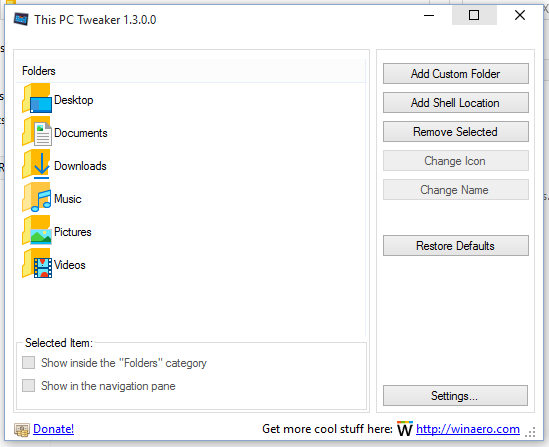
PC Tweaker นี้ช่วยให้คุณ:
- เพื่อเพิ่มโฟลเดอร์ใด ๆ ลงใน This PC Folder
- เพื่อลบโฟลเดอร์ใด ๆ จากพีซีเครื่องนี้
- เพื่อเปลี่ยนไอคอนสำหรับโฟลเดอร์ใด ๆ ในพีซีเครื่องนี้
- เพื่อเพิ่มตำแหน่งเชลล์เช่น God Mode หรือ Recycle Bin ภายในโฟลเดอร์ PC นี้
โปรดทราบว่าคุณไม่สามารถเปลี่ยนไอคอนของตำแหน่งเชลล์พิเศษที่เพิ่มในพีซีเครื่องนี้ คุณสามารถเปลี่ยนได้เฉพาะไอคอนของโฟลเดอร์แบบกำหนดเองที่คุณเพิ่มเองเท่านั้น ฉันออกแบบด้วยวิธีนี้โดยเจตนาเพื่อป้องกันไม่ให้คุณทำลายโฟลเดอร์ต่างๆ เช่น แผงควบคุม
ทำตามคำแนะนำง่ายๆ ด้านล่างเพื่อปรับแต่งโฟลเดอร์พีซีเครื่องนี้ของคุณ
วิธีเพิ่มโฟลเดอร์ที่กำหนดเองลงในพีซีเครื่องนี้ใน Windows 10
- ดาวน์โหลด PC Tweaker นี้. เป็นแอพพกพาฟรีและไม่ต้องติดตั้ง
- แยกเนื้อหาของไฟล์ ZIP ที่คุณดาวน์โหลด และเลือกเวอร์ชันที่เหมาะสมสำหรับพีซีของคุณ PC Tweaker นี้ใช้งานได้กับ Windows 7, Windows 8, Windows 8.1 และ Windows 10 นอกจากนี้ยังมีเวอร์ชันต่างๆ สำหรับ Windows รุ่น 32 บิตและ 64 บิต (ดู วิธีตรวจสอบว่าคุณใช้ Windows เวอร์ชันใดอยู่).
- เรียกใช้ PCTweaker.exe นี้ ไฟล์. หน้าต่างหลักของแอปพลิเคชันจะปรากฏบนหน้าจอ
- คลิกปุ่ม "เพิ่มโฟลเดอร์ที่กำหนดเอง" กล่องโต้ตอบเลือกโฟลเดอร์จะปรากฏขึ้น คลิกโฟลเดอร์ที่คุณต้องการดูในพีซีเครื่องนี้ ตัวอย่างเช่น ให้เพิ่มโฟลเดอร์ C:\Data:
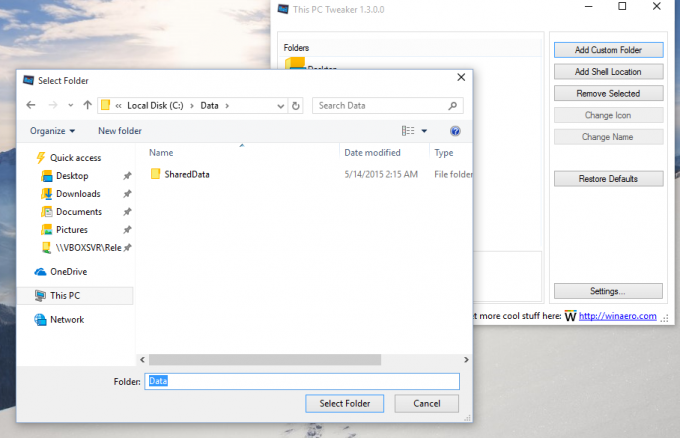
- คลิกปุ่ม เลือกโฟลเดอร์ และโฟลเดอร์ที่คุณเลือกจะถูกเพิ่มในพีซีเครื่องนี้
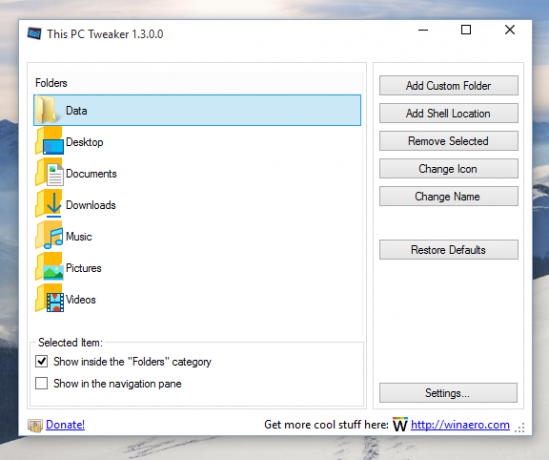
- มาตั้งค่าไอคอนสำหรับโฟลเดอร์ที่เราเพิ่งเพิ่มกัน เลือกในรายการและคลิกปุ่ม "เปลี่ยนไอคอน"


- แค่นั้นแหละ. ปิดหน้าต่าง Explorer แล้วเปิดอีกครั้งเพื่อดูการเปลี่ยนแปลง:
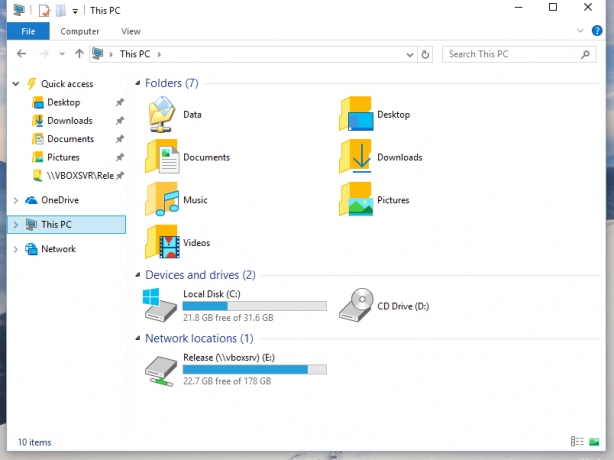
- คุณยังสามารถทำให้โฟลเดอร์ที่คุณเพิ่มมองเห็นได้ในบานหน้าต่างนำทาง เลือกใน This PC Tweaker และทำเครื่องหมายที่ช่อง "Show in the navigation pane"

นอกจากนี้ คุณสามารถเพิ่มตำแหน่งเชลล์บางตำแหน่งในพีซีเครื่องนี้ (ดู รายการตำแหน่งเชลล์ที่ครอบคลุมที่สุดใน Windows 8) หากคุณไม่คุ้นเคย) มีปุ่มพิเศษที่เรียกว่า "Add Shell Location" คลิกและเลือกตำแหน่งเชลล์ที่มีประโยชน์ที่จะเพิ่มในพีซีเครื่องนี้:
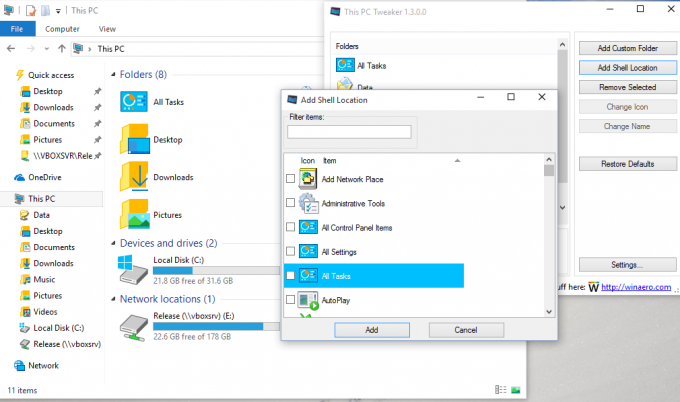
วิธีลบโฟลเดอร์ออกจากพีซีเครื่องนี้ใน Windows 10
ใน PC Tweaker นี้ ให้เลือกโฟลเดอร์ หากคุณต้องการลบหลายโฟลเดอร์พร้อมกัน ให้กดแป้น CTRL บนแป้นพิมพ์ค้างไว้แล้วคลิกทีละรายการเพื่อเลือก
คลิกปุ่มลบรายการที่เลือก โฟลเดอร์ที่เลือกจะถูกลบออกจากพีซีเครื่องนี้:

แค่นั้นแหละ. หากคุณมีคำถาม ข้อเสนอแนะ หรือหากคุณพบจุดบกพร่องในแอพนี้ โปรดแสดงความคิดเห็น ฉันหวังว่าคุณจะสนุกกับ PC Tweaker นี้ ฉันทำงานอย่างหนักเพื่อพัฒนามัน ดังนั้นมันจึงง่ายสำหรับคุณที่จะปรับแต่งพีซีเครื่องนี้ หากคุณชอบแอพของฉัน การบริจาคจะได้รับการชื่นชม

